Hvordan finder man den mindste positive værdi (større end 0) i Excel?
Antag at du har en række data inklusive positive og negative værdier, og her introducerer jeg nogle måder at finde den mindste positive værdi (som er større end 0) i Excel.
Find minimumsværdi større end nul med formlen
Find og vælg minimumværdi større end nul med Kutools til Excel ![]()
Find og vælg minimumværdi større end nul med formlen
I Excel kan du bruge matrixformlen til at finde de mindste positive værdier.
Vælg en tom celle, og skriv denne formel =MIN(IF(A1:E10>0,A1:E10)) ind i det, og skriv Skift + Ctrl + Enter for at få den mindste positive værdi i det specificerede dataområde.
Tip: I formlen er A1: E10 det dataområde, du vil finde den mindste positive værdi fra.
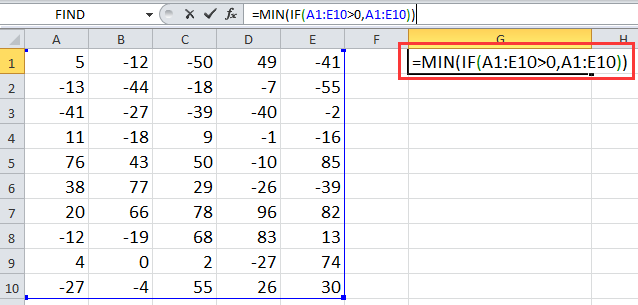
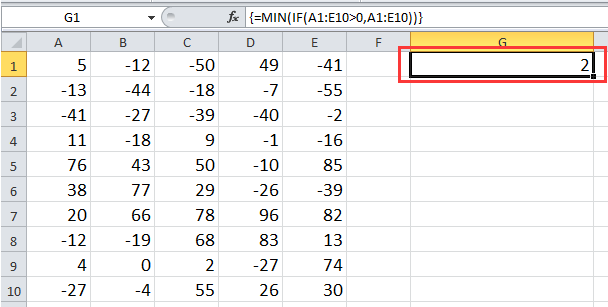
Find minimumsværdi større end nul med Kutools til Excel
Hvis du ikke er god til at huske formler, kan du bruge Kutools til Excel's Vælg specifikke celler hjælpeprogram og Vælg celler med maks. Og min. Værdi værktøj til at finde og vælge den mindste positive værdi.
| Kutools til Excel, med mere end 300 praktiske funktioner, der gør dine job lettere. | ||
Efter gratis installation Kutools til Excel, gør venligst som nedenfor:
1. Vælg dataområdet, og klik på Kutools > Type > Vælg specifikke celler. Se skærmbillede:
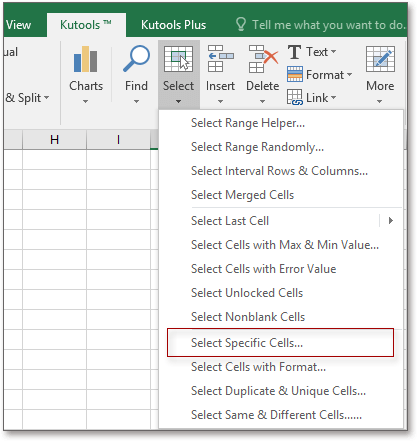
2. Derefter i Vælg specifikke celler dialog, tjek Cell under Valgtype sektion, vælg Mindre end under Specifik type sektion og type 0 ind i næste boks. Klik på Ok > OK for at lukke dialog. Derefter vælges alle negative tal. se nedenstående skærmbilleder:
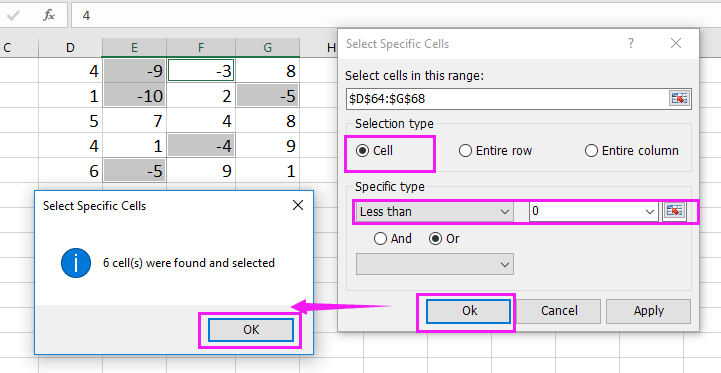
3. Trykke Slette for at fjerne alle valgte negative værdier. Se skærmbillede:
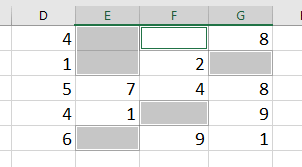
4. Vælg derefter de positive værdier, og klik Kutools > Type > Vælg celler med maks. Og maks. Værdi. Se skærmbillede:

5. Derefter i Vælg celler med maks. Og min dialog, skal du vælge den celletype, du vil se på, og kontrollere Mindste værdi og vælg for at finde alle celler eller kun den første, der vises. Klik derefter på Ok. Se skærmbillede:
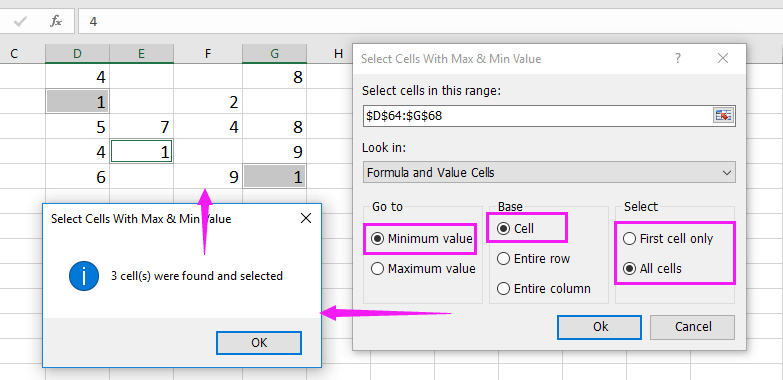
Med Vælg specifikke celler værktøj, kan du vælge hele rækker eller kolonner baseret på specifikke værdier. Klik her for at vide mere om Vælg specifikke celler.
Med Vælg celler med maks. Og min. Værdi, kan du vælge min- eller maksimumsværdien i formelcellerne, værdicellerne eller både formel- og værdicellerne, og du kan vælge den først viste celle eller alle minimums- eller maksimumceller. Klik her for at vide mere om Kutools for Excel's Select Cells with Max & Min Value.
Vælg mindste positive værdier
Bedste kontorproduktivitetsværktøjer
Overlad dine Excel-færdigheder med Kutools til Excel, og oplev effektivitet som aldrig før. Kutools til Excel tilbyder over 300 avancerede funktioner for at øge produktiviteten og spare tid. Klik her for at få den funktion, du har mest brug for...

Fanen Office bringer en grænseflade til et kontor med Office, og gør dit arbejde meget lettere
- Aktiver redigering og læsning af faner i Word, Excel, PowerPoint, Publisher, Access, Visio og Project.
- Åbn og opret flere dokumenter i nye faner i det samme vindue snarere end i nye vinduer.
- Øger din produktivitet med 50 % og reducerer hundredvis af museklik for dig hver dag!
